Le traduzioni sono generate tramite traduzione automatica. In caso di conflitto tra il contenuto di una traduzione e la versione originale in Inglese, quest'ultima prevarrà.
Modifica di una storia di dati generati in Amazon QuickSight
Dopo aver creato e conservato una storia di dati, puoi modificarne il contenuto per adattarlo meglio alle tue esigenze. Puoi formattare il testo di una storia di dati, aggiungere immagini, modificare elementi visivi e aggiungere nuovi blocchi.
Le storie sono costituite da diversi blocchi che fungono da contenitori per testo, immagini e immagini da includere nella storia dei dati. Ogni blocco può essere formattato indipendentemente dagli altri blocchi della storia dei dati, in modo simile alle sezioni di un report impaginato.
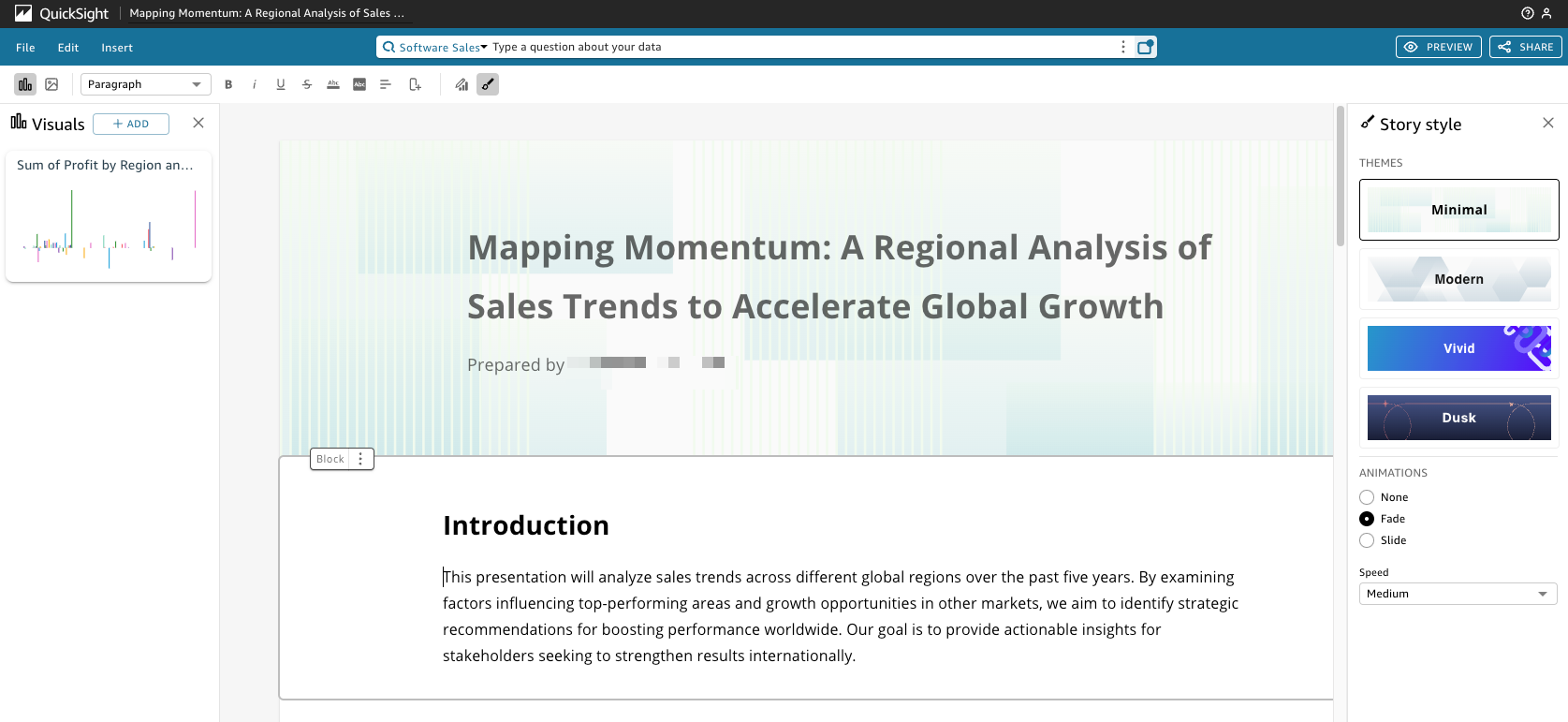
Per formattare il testo di una storia di dati, usa la barra degli strumenti nella parte superiore della pagina. La barra degli strumenti offre impostazioni sui caratteri in modo da poter personalizzare il tipo di carattere, lo stile, il colore, la dimensione, la spaziatura, l'evidenziazione del testo e l'allineamento. Puoi anche usare la barra degli strumenti per aggiungere colonne a un blocco di data story.

Utilizza una delle seguenti opzioni per aggiungere un elemento visivo a una storia di dati.
-
Usa il riquadro Immagini per trascinare un elemento visivo in una storia di dati. Solo gli elementi visivi che hai scelto quando hai generato la storia dei dati vengono visualizzati nel riquadro Immagini.
Puoi anche scegliere l'icona Aggiungi (+) nel riquadro Immagini per aggiungere nuovi elementi visivi che possono essere trascinati e rilasciati nella storia dei dati. Ogni storia basata sui dati può contenere fino a 20 immagini.
-
Scegli il blocco Data Story a cui vuoi aggiungere un'immagine. Quando appare un cursore, inserisci una barra (
"/") per inserire un'immagine o un elemento visivo in quel blocco di data story.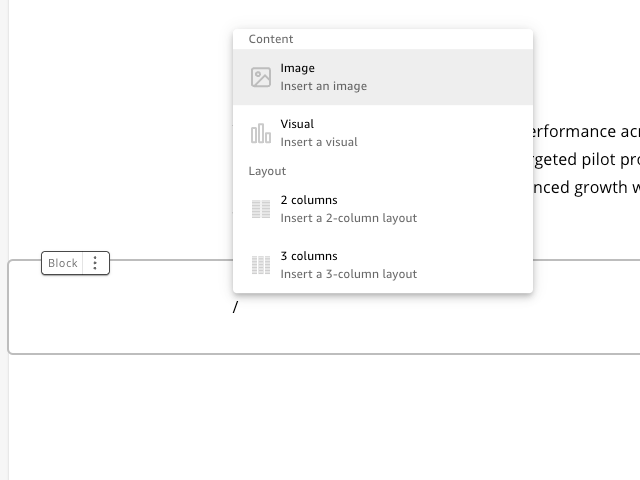
Per modificare un elemento visivo in una storia di dati, scegliete l'elemento visivo che desiderate modificare, quindi scegliete l'icona Proprietà. Nel riquadro delle proprietà visualizzato, puoi eseguire le seguenti azioni:
-
Modifica, nascondi o mostra il titolo dell'immagine. Per impostazione predefinita, viene visualizzato il titolo visivo.
-
Modifica, nascondi o mostra il sottotitolo dell'immagine. Per impostazione predefinita, il sottotitolo visivo è nascosto.
-
Nasconde o mostra le etichette dei dati. Per impostazione predefinita, le etichette dei dati sono nascoste.
-
Nasconde, mostra o modifica la posizione della legenda. Per impostazione predefinita, la legenda è nascosta.
Per aggiungere un nuovo blocco a una storia di dati, scegli l'icona più (+) nella parte inferiore di qualsiasi blocco esistente. Quindi scegli l'opzione di layout che desideri. Puoi anche spostare, duplicare o eliminare un blocco dall'icona delle opzioni di blocco (tre puntini) nella parte superiore di ogni blocco.
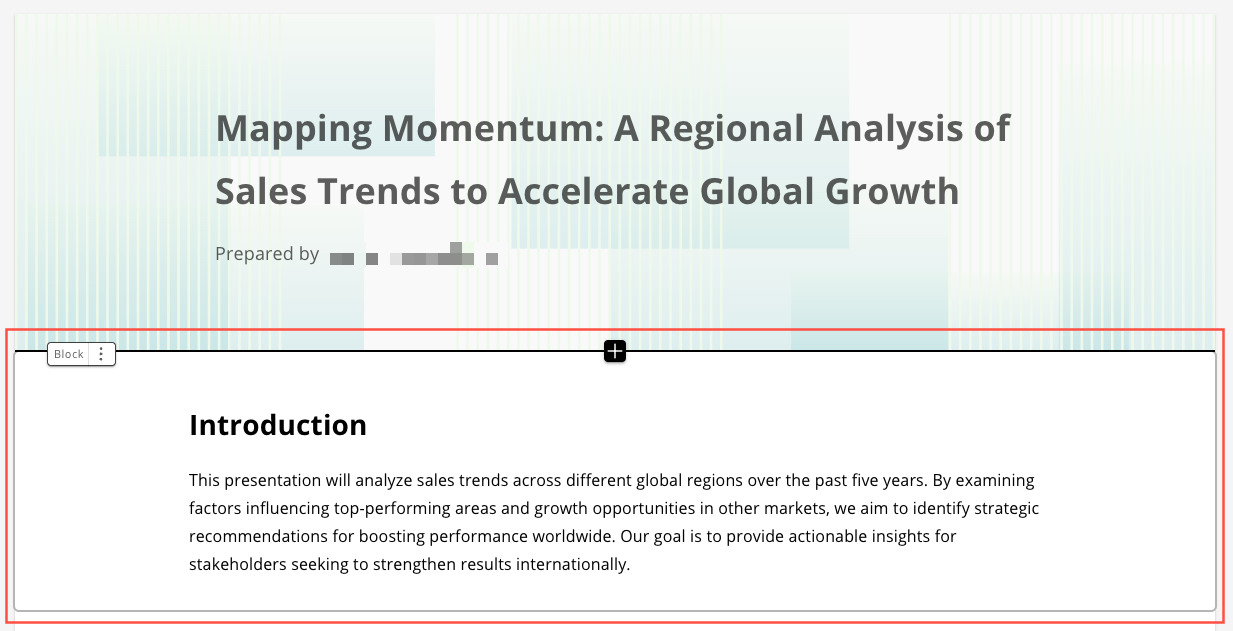
Per modificare il layout degli elementi in un blocco, puoi trascinare gli elementi dove vuoi con l'icona a sei punti accanto a ciascun elemento.